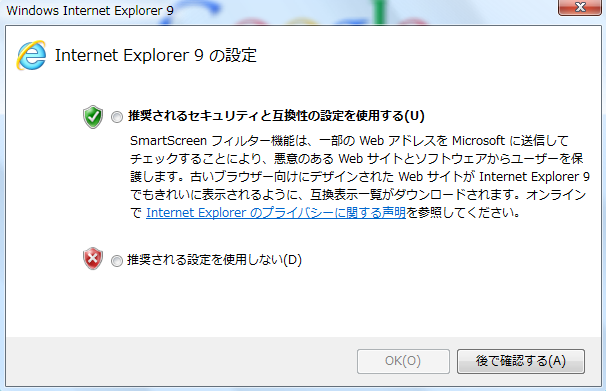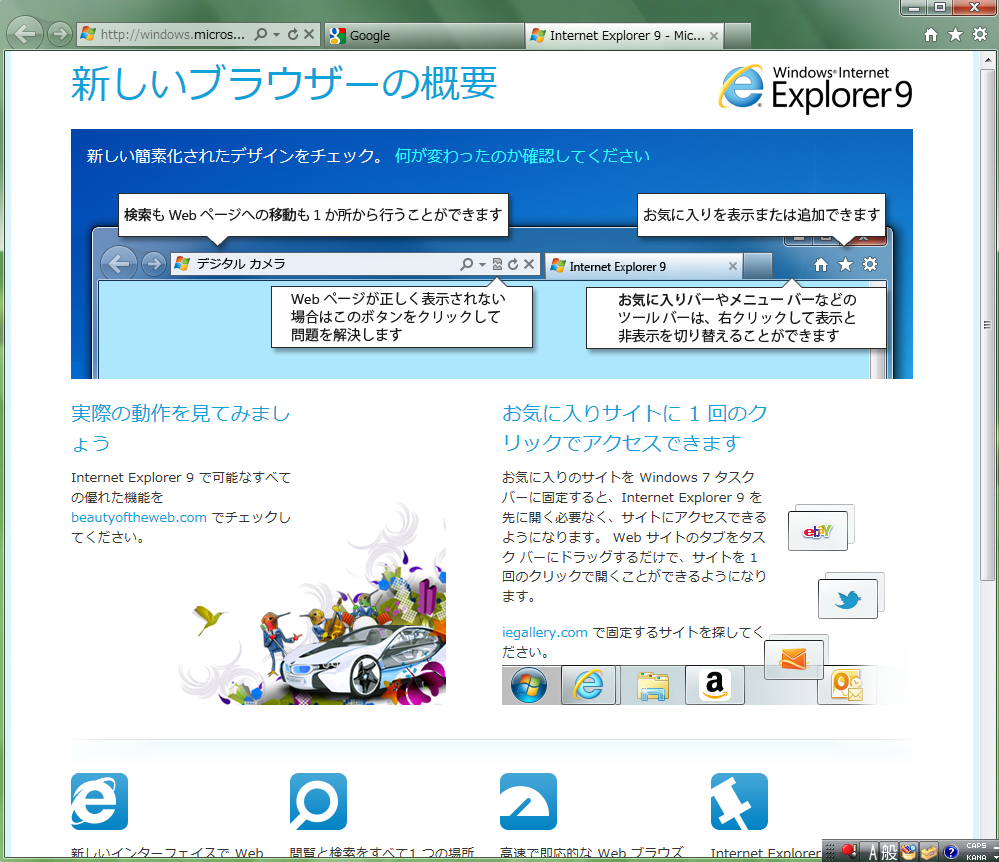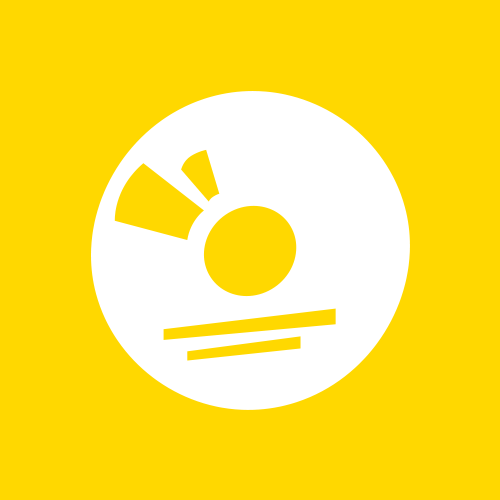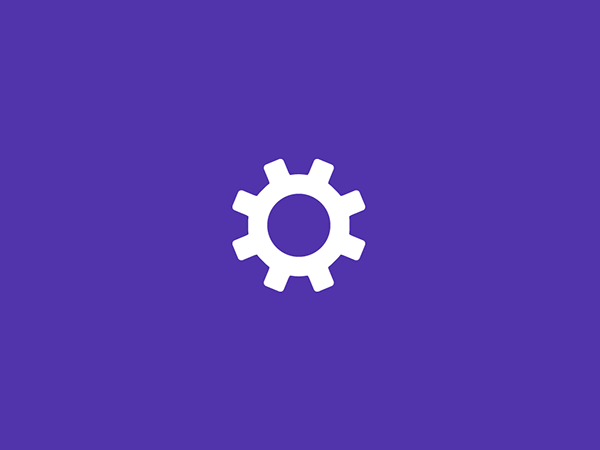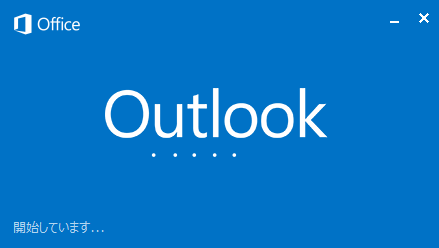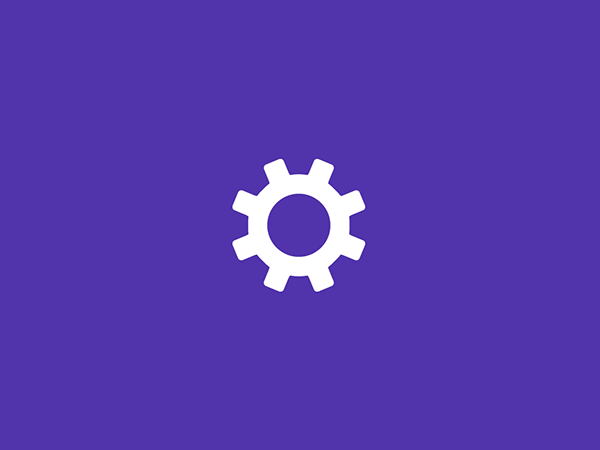Internet Explorer9をインストール
スポンサーリンク
Windowsについての記事です。
Windows VistaにInternet Explorer9をインストールしました。
Windows UpdateでInternet Explorer9をインストールする事ができますが、そちらからインストールを行うとメニューの表示が英語で表示されるようになってしまうようでしたので日本語で使用したい場合はWindows Updateで行わないようにしてMicrosoftのページからインストールを行う事で英語になってしまうのを防ぐ事ができます。
もし英語になってしまった場合はVista用のInternet Explorer9の言語パックをインストールすればなおるとの事です。
Windows7用の言語パックはこちらです。
実際にInternet Explorer9をインストールしてみたいと思います。
今すぐダウンロードをクリックするとデータのダウンロードが始まります。
ブラウザを起動してアドレスバーにhttp://windows.microsoft.com/ja-JP/internet-explorer/downloads/ie/と入力します。
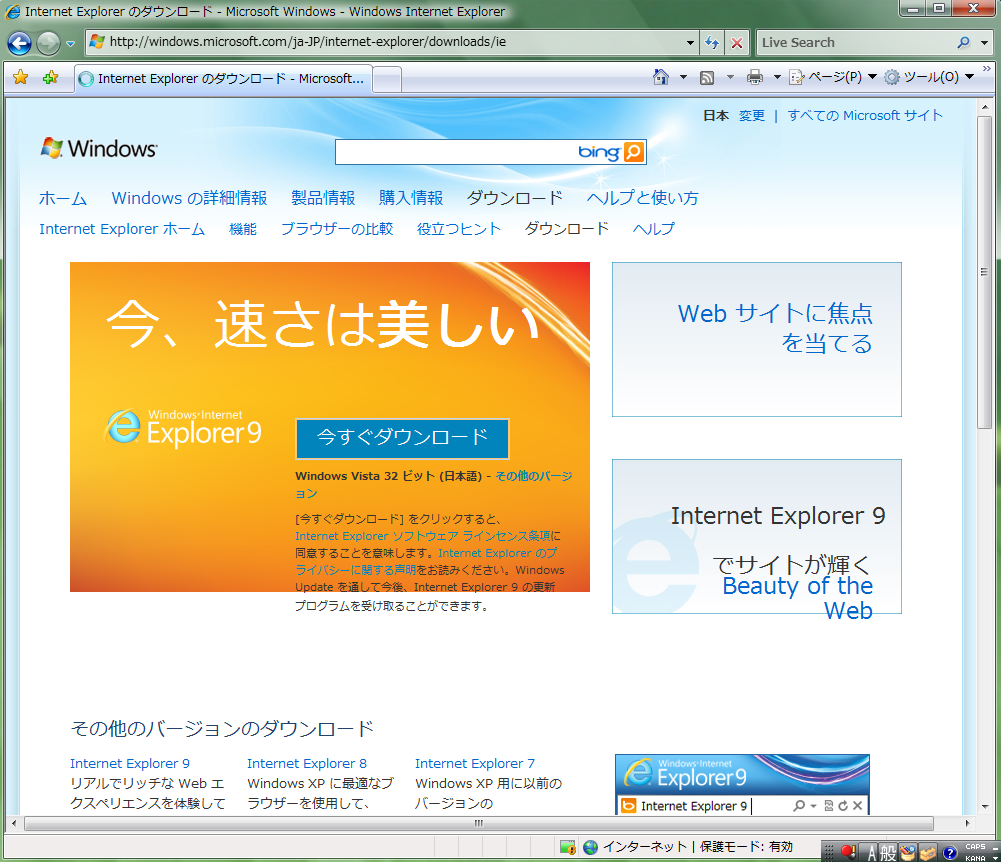
ダウンロードが始まりました。
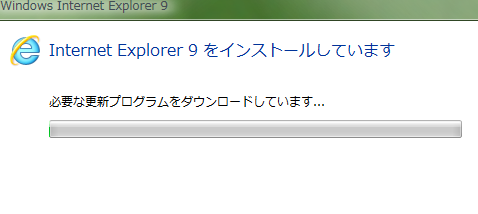
しばらく待つとInternet Explorer9がインストールされましたと表示されます。
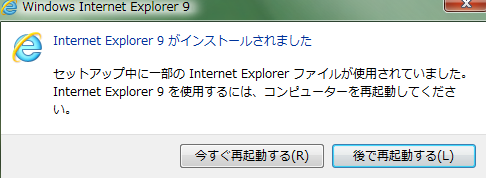
Internet Explorer9の設定が表示されますので特に設定を変更しないのであれば推奨されるセキュリティと互換性の設定を使用するにクリックをしてOKをクリックします。